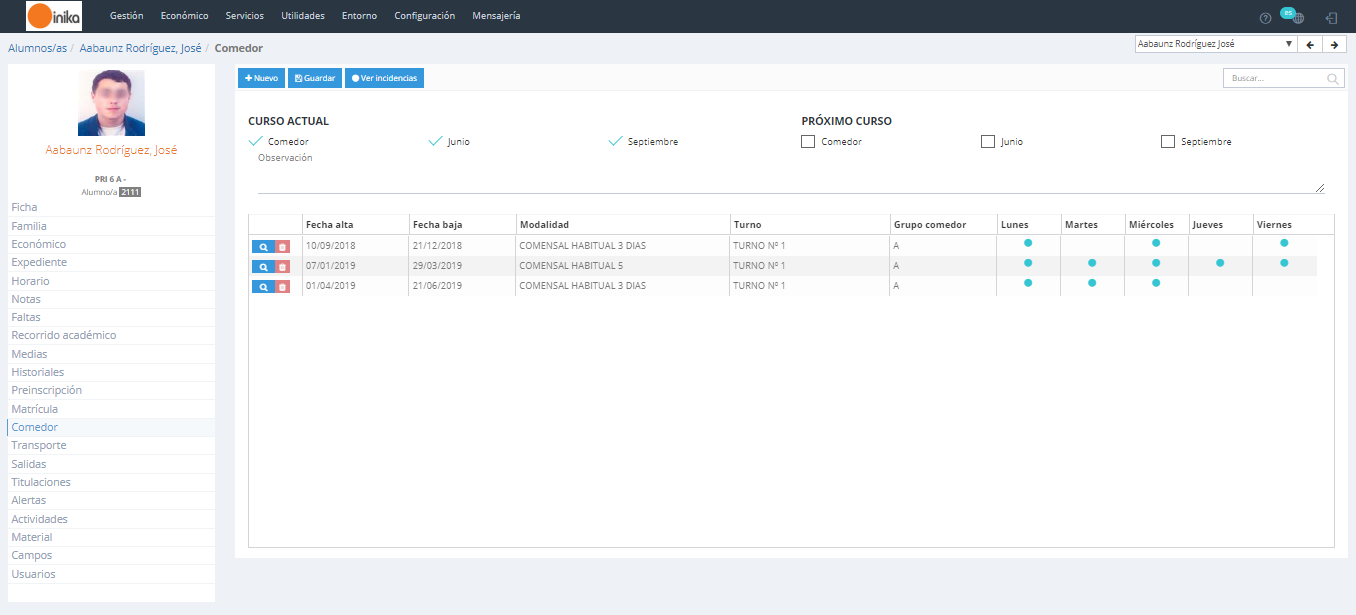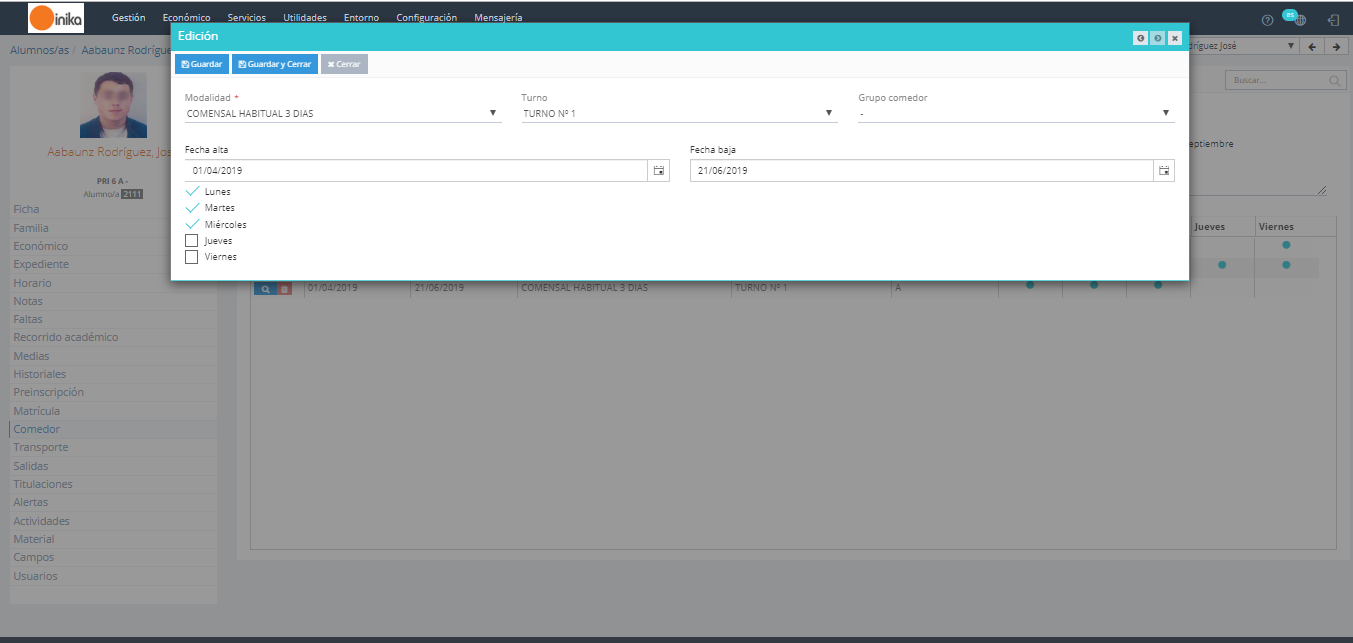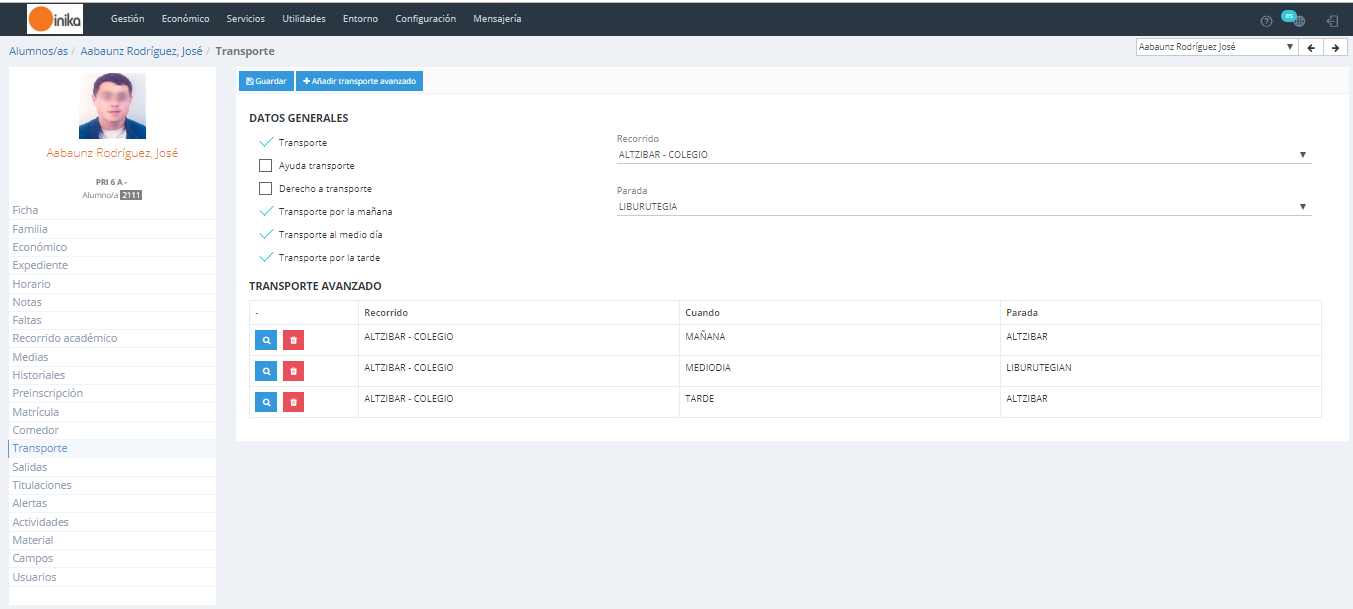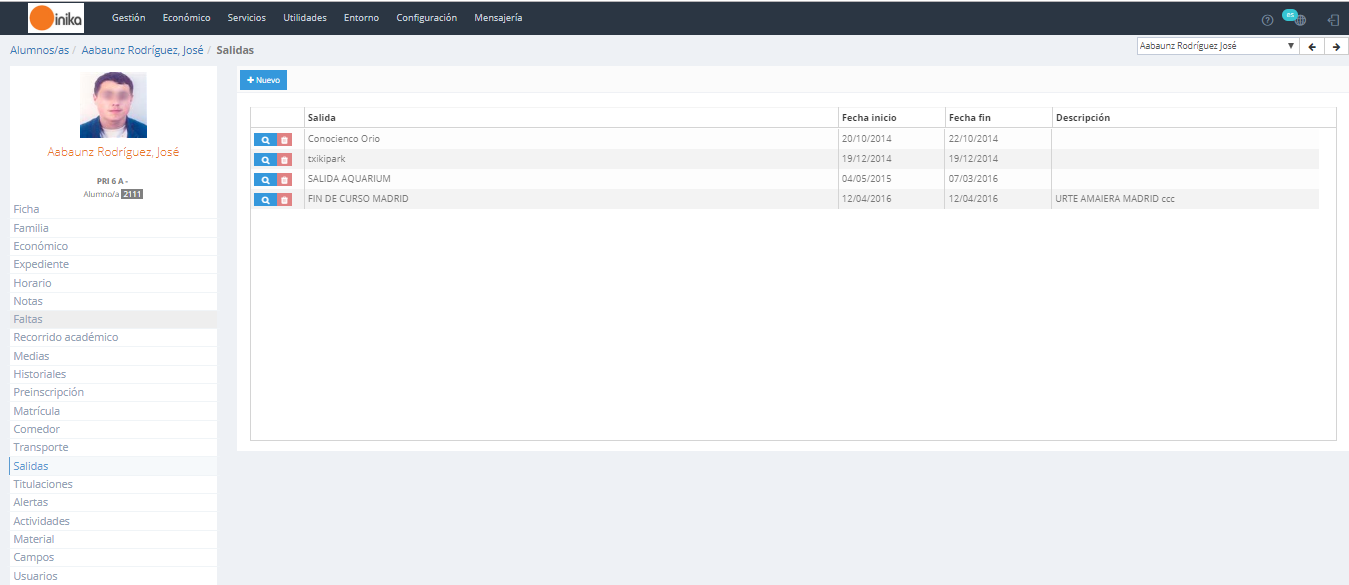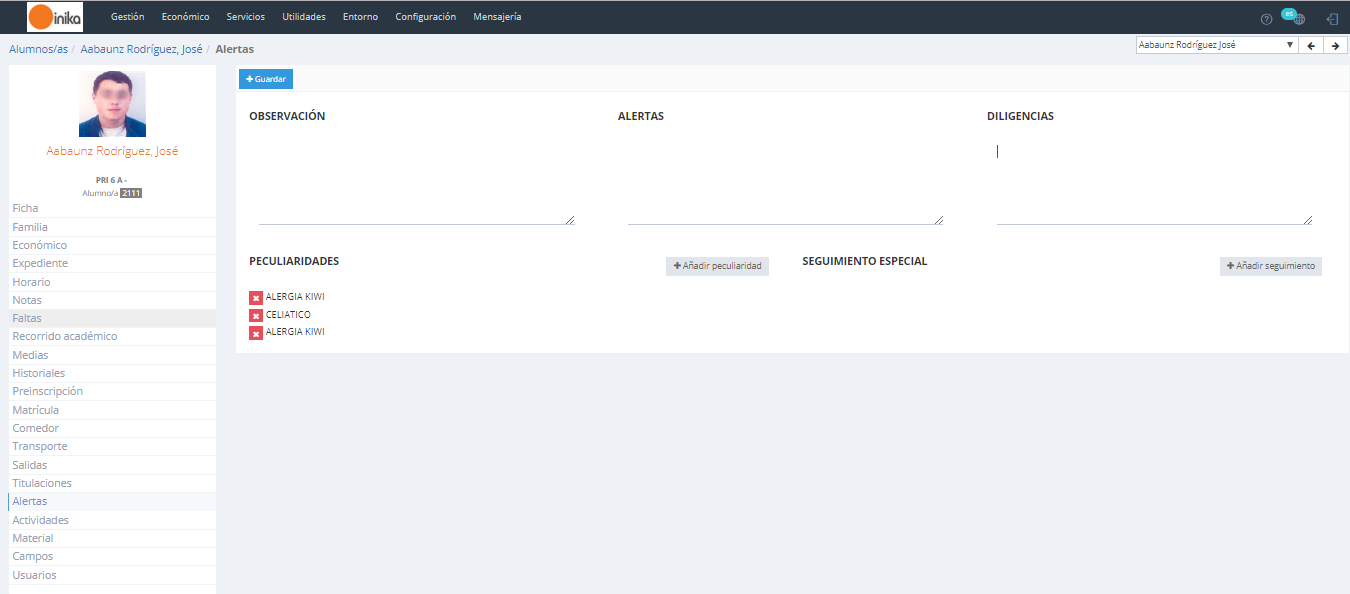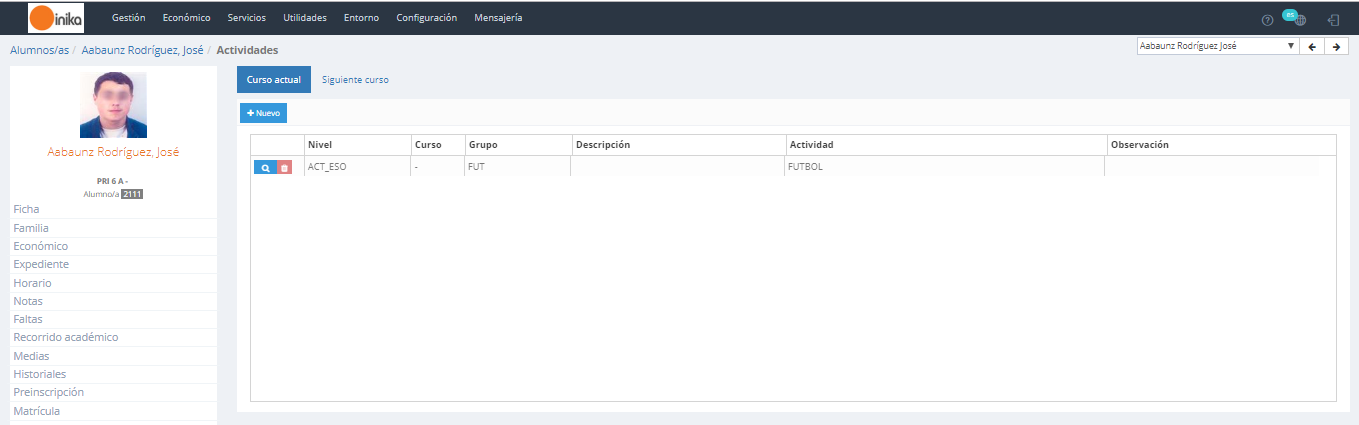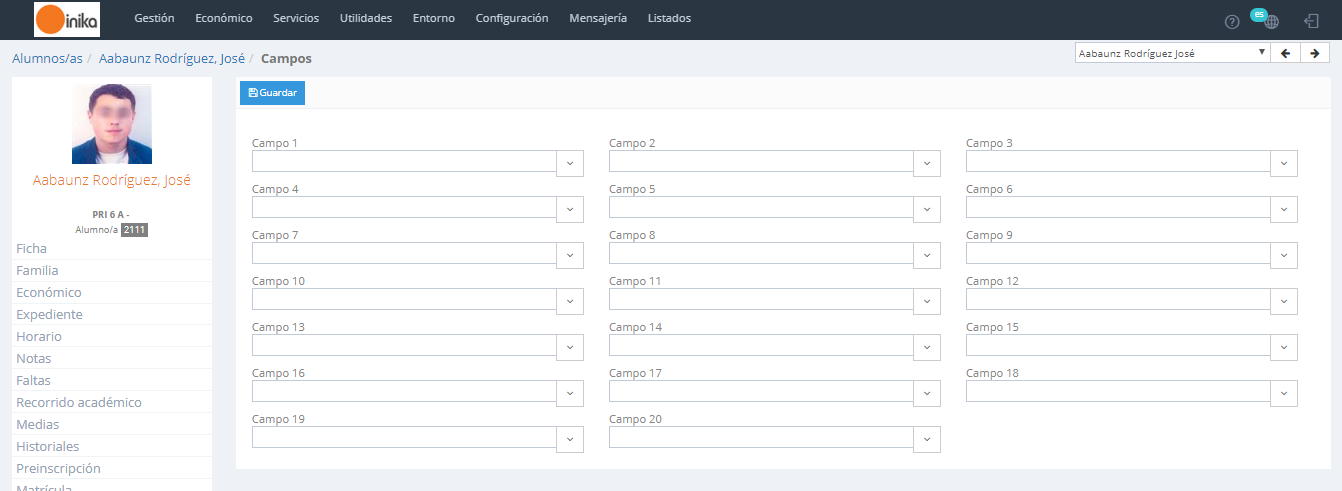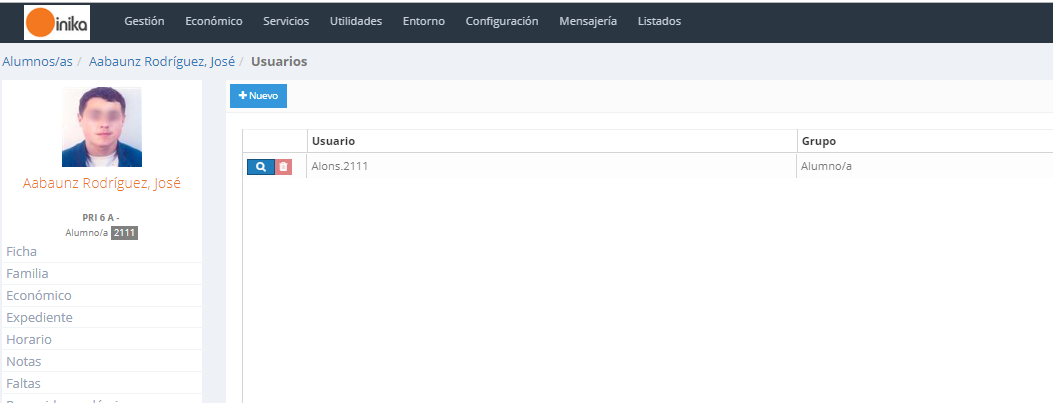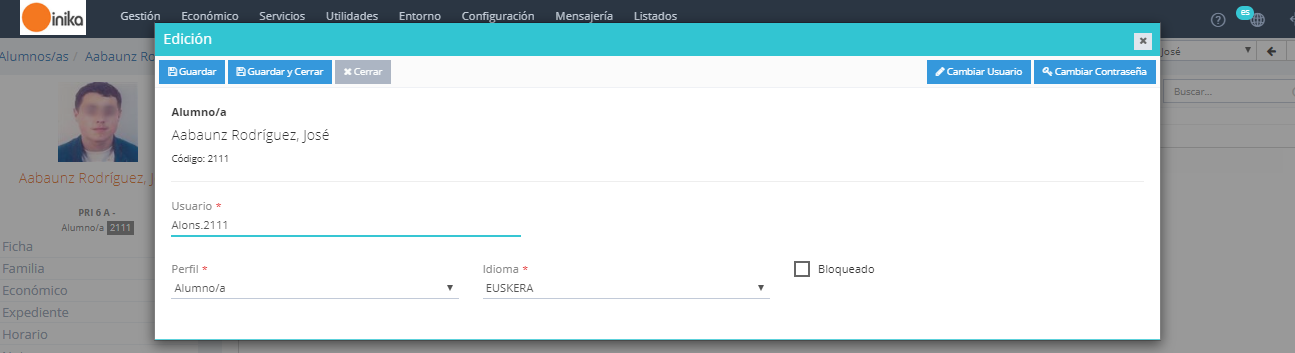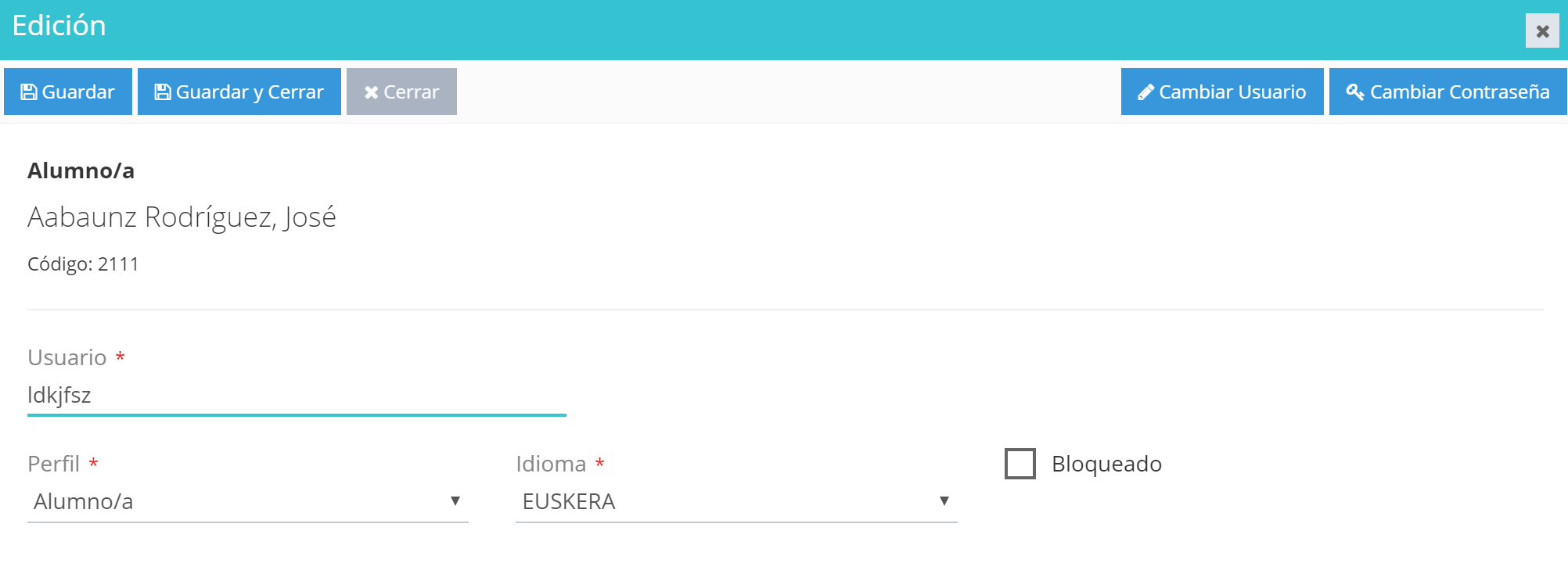El funcionamiento de este apartado es igual a la anterior «PREINCRIPCIÓN»
COMEDOR
En este apartado podemos consultar y editar los distintos periodos en los que el/la alumn@ ha hecho uso del servicio de comedor, así como añadir nuevos periodos.
En la primera sección podemos anotar si el/la alumn@ hace uso del servicio, además de si lo hace también en junio y/o en septiembre. También tenemos la opción de anotar los mismos datos pero referentes al próximo curso.
Si hacemos click sobre el botón ![]() podremos añadir un nuevo periodo, donde añadiremos la modalidad, el turno, el grupo, los días de alta y baja (si corresponde) y los días en los que acudirá al comedor.
podremos añadir un nuevo periodo, donde añadiremos la modalidad, el turno, el grupo, los días de alta y baja (si corresponde) y los días en los que acudirá al comedor.
Si lo que queremos es editar un registro ya existente, haremos click sobre el botón ![]() correspondiente a un periodo existente y editaremos los datos. Para guardar los cambios realizados, haremos click sobre el botón
correspondiente a un periodo existente y editaremos los datos. Para guardar los cambios realizados, haremos click sobre el botón ![]() . También podemos eliminar un registro existente, para ello haremos click sobre el botón
. También podemos eliminar un registro existente, para ello haremos click sobre el botón ![]() correspondiente al registro que queremos eliminar.
correspondiente al registro que queremos eliminar.
TRANSPORTE
En la ficha de transporte podemos gestionar las rutas del transporte escolar del/la alumn@.
En los datos generales podemos ver/editar si hace uso del servicio, los periodos en los que lo hace y cuales son su ruta y su parada.
Si por alguna razón, el/la alumn@ no tuviera siempre una ruta/parada fija, podremos reflejarlo en «Transporte avanzado». En el ejemplo se puede ver que nuestro alumno hace siempre el mismo recorrido, pero que en la ruta del mediodía la parada es distinta.
Para anotar estas circunstancias haremos click sobre el botón ![]() .
.
 En la ventana que se nos abre, anotaremos la ruta que queremos añadir y la parada correspondiente. Finalmente, para guardar los cambios, haremos click sobre el botón
En la ventana que se nos abre, anotaremos la ruta que queremos añadir y la parada correspondiente. Finalmente, para guardar los cambios, haremos click sobre el botón ![]() .
.
SALIDAS
La ficha de «Salidas» nos muestra las distintas salidas que ha realizado el/la alumn@.
Si queremos añadir un nuevo registro a la lista, haremos click sobre el botón ![]() . Esto nos mostrará una lista de las salidas que se hayan programado, una vez seleccionada la salida a añadir, haremos click sobre el botón
. Esto nos mostrará una lista de las salidas que se hayan programado, una vez seleccionada la salida a añadir, haremos click sobre el botón ![]() .
.
Si lo que queremos es eliminar un registro, haremos click sobre el botón ![]() correspondiente al registro a eliminar.
correspondiente al registro a eliminar.
ACTIVIDADES
Desde aquí podremos gestionar las distintas actividades en la que participa el/la alumn@. Lo podremos hacer tanto para el curso actual, como para el siguiente.
Para añadir una actividad, haremos click sobre el botón ![]() . En ventana que se nos muestra, seleccionaremos primero el nivel del cual el/la alumn@ hace la actividad, para, a continuación, seleccionar la actividad que corresponda de la lista.
. En ventana que se nos muestra, seleccionaremos primero el nivel del cual el/la alumn@ hace la actividad, para, a continuación, seleccionar la actividad que corresponda de la lista.
Para guardar los cambios realizados, haremos click sobre el botón ![]() .
.
Si queremos ver/editar o eliminar un registro existente, usaremos los botones ![]() (ver/editar)
(ver/editar) ![]() (eliminar) correspondientes a dicho registro.
(eliminar) correspondientes a dicho registro.
CAMPOS
Son campos generales para poder introducir datos que no tengan un campo específico en Inika.
Existen dos formas de rellenar estos campos:
- Escribir directamente el contenido en el campo escogido. Para guardar el contenido, pulsaremos el botón «Guardar».
- Crear una lista en un campo para poder elegir un elemento de la lista como contenido del campo escogido.
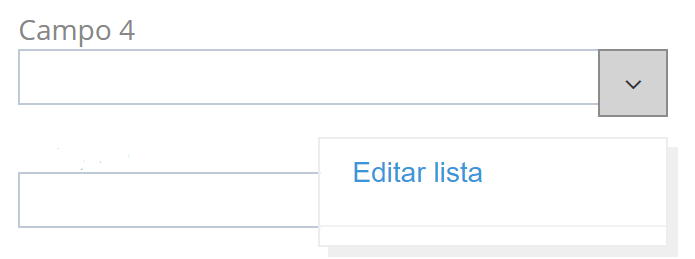 Para ello, pulsaremos la flecha correspondiente al campo y haremos click sobre «Editar lista». A continuación, introduciremos el elemento de la lista y pulsaremos el botón «+».
Para ello, pulsaremos la flecha correspondiente al campo y haremos click sobre «Editar lista». A continuación, introduciremos el elemento de la lista y pulsaremos el botón «+». 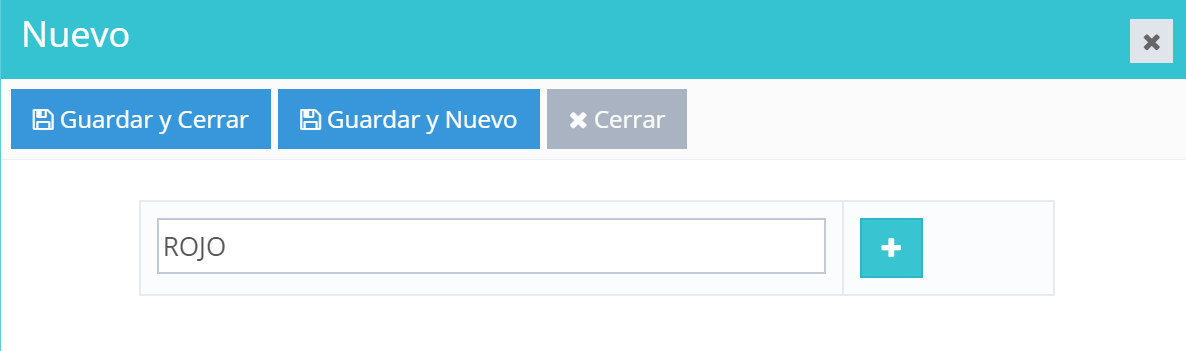 Repetiremos esta acción tantas veces sea necesario. Para establecer el contenido en el campo, escogeremos uno de los elementos que hemos creado y pulsaremos el botón «Guardar».
Repetiremos esta acción tantas veces sea necesario. Para establecer el contenido en el campo, escogeremos uno de los elementos que hemos creado y pulsaremos el botón «Guardar».
USUARIOS
Desde aquí gestionaremos los usuarios de acceso a Inika del alumn@.
A través de esta pantalla podremos realizar las siguientes operaciones:
- Crear usuario al/la alumn@ seleccionad@.
- Editar usuari@.
- Eliminar usuari@.
s
Para crear un usuario a la persona seleccionada, haremos click sobre el botón ![]() .
.
Aquí, introduciremos los siguientes datos:
- Usuario: Nombre de usuario con el que accedera.
- Perfil: El grupo al que pertenece el/la usuari@ (dependiendo del que se elija, el usuario tendrá unos privilegios u otros).
- Idioma: Idioma predeterminado para el usuario.
- Bloqueado: Indicaremos si el usuario esta bloqueado o no.
![]() En esta misma ventana, tenemos la opción de:
En esta misma ventana, tenemos la opción de:
- Modificar el nombre de usuario: introduciremos el nuevo nombre de usuario en el campo «Usuario» que se mostrará en la ventana emergente. Para guardar las modificaciones, pulsaremos el botón «Guardar».
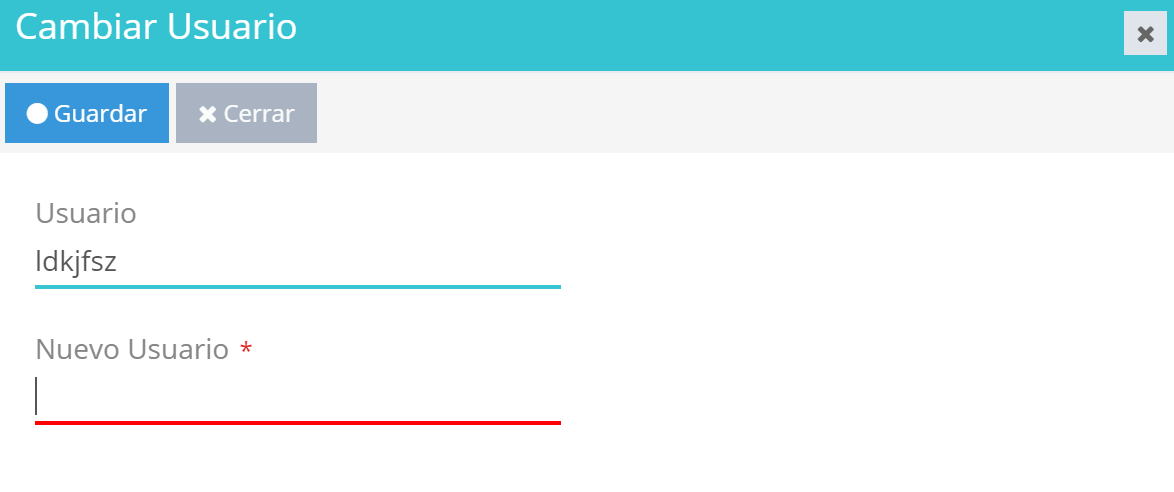
- Cambiar contraseña al usuario: introduciremos la nueva contraseña en los campos «Nueva contraseña» y «Repetir nueva contraseña» que se mostrarán en la ventana emergente. Para guardar las modificaciones, pulsaremos el botón «Guardar».
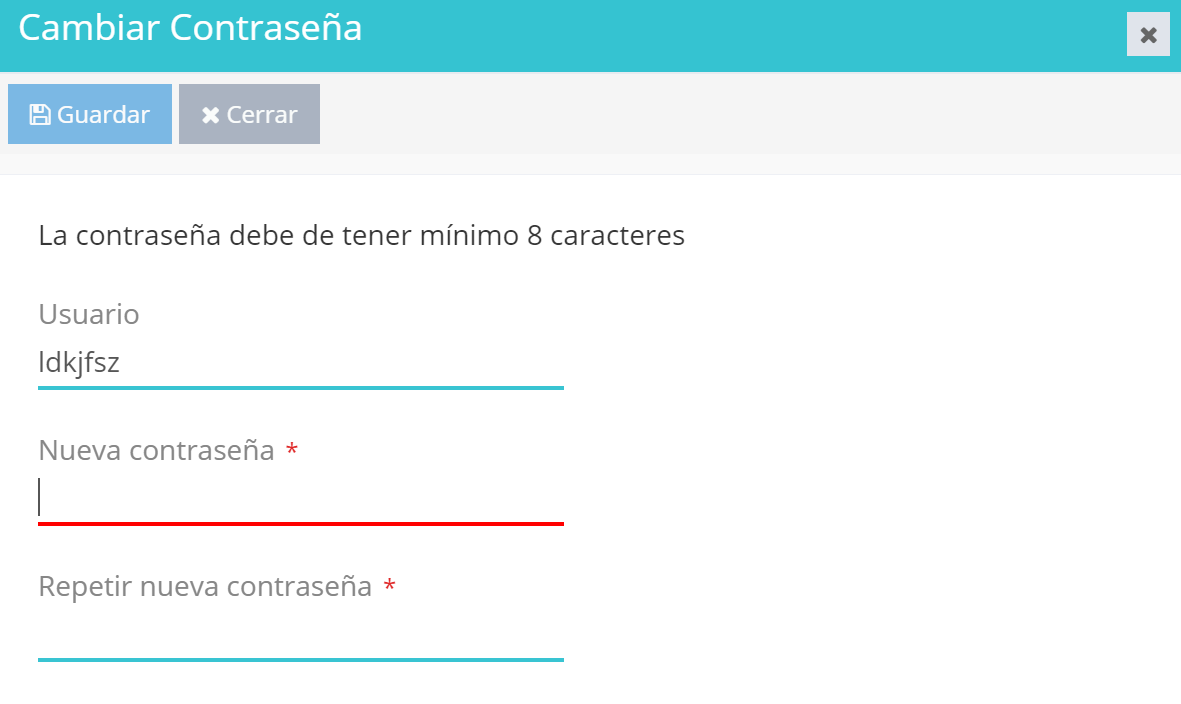
Pulsaremos el símbolo de la lupa correspondiente al registro a modificar. A continuación se mostrarán los detalles del registro seleccionado:
Podremos realizar las modificaciones sobre los datos que se muestran en pantalla (tal y como se detalla en la sección «ASIGNACIÓN» de esta misma entrada).
Para guardar las modificaciones realizadas, pulsaremos:
- «Guardar»: en caso de que deseemos realizar alguna otra modificación.
- «Guardar y Cerrar»: en caso de que no necesitemos realizar más modificaciones.
Pulsaremos el símbolo ![]() correspondiente al registro a eliminar. A continuación se nos pedirá que confirmemos la operación. Así lo haremos en caso de que deseemos eliminar el registro.
correspondiente al registro a eliminar. A continuación se nos pedirá que confirmemos la operación. Así lo haremos en caso de que deseemos eliminar el registro.